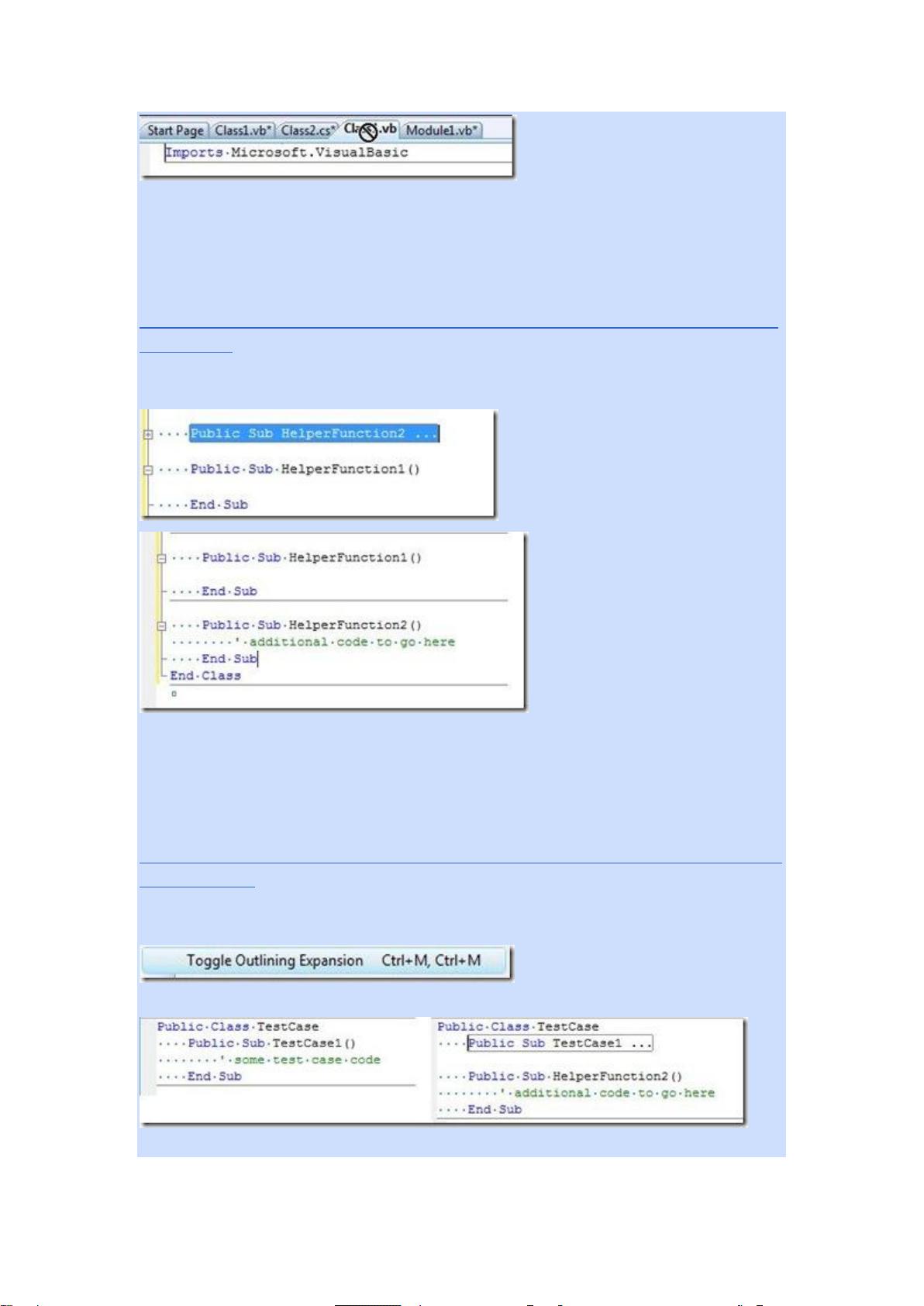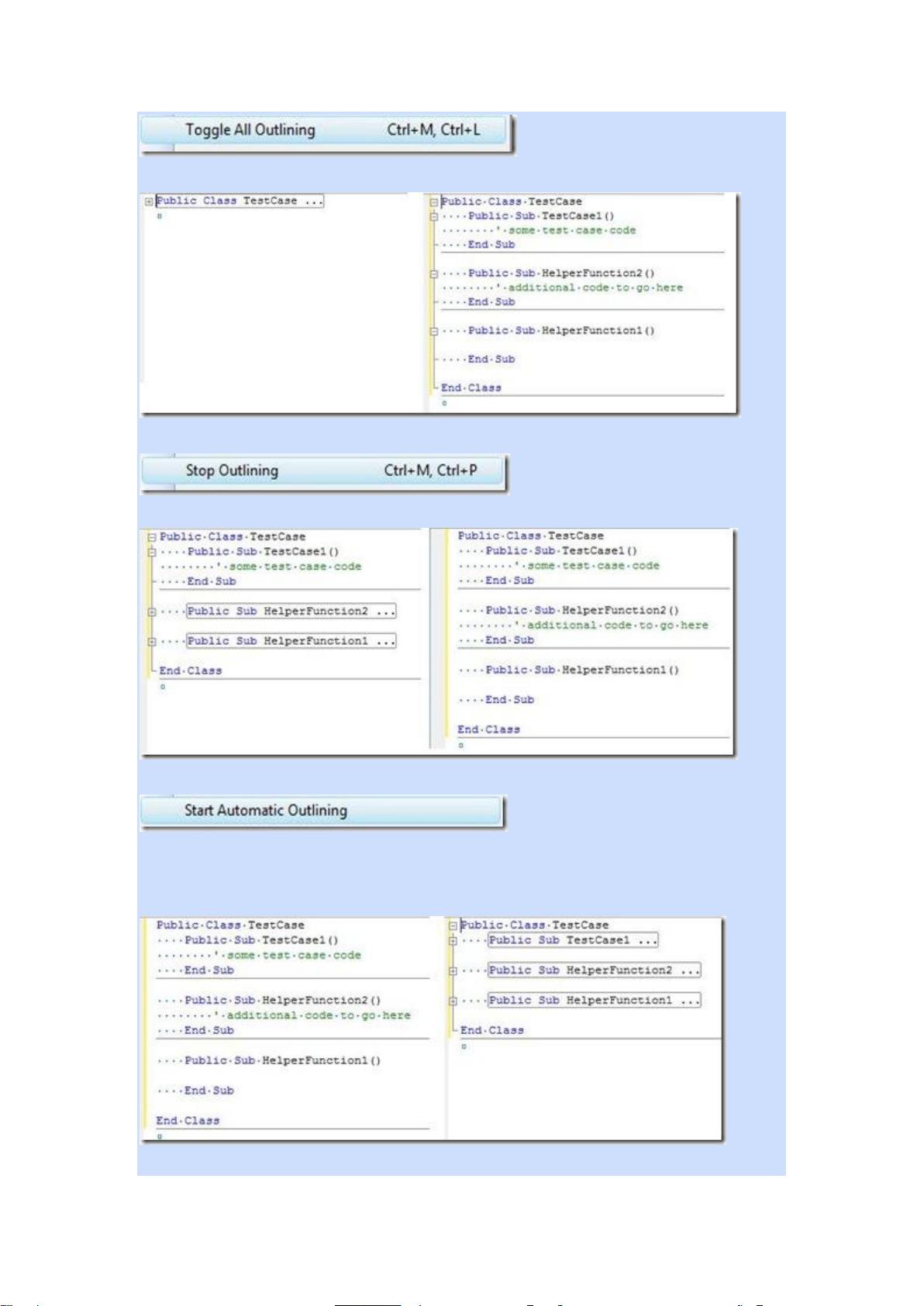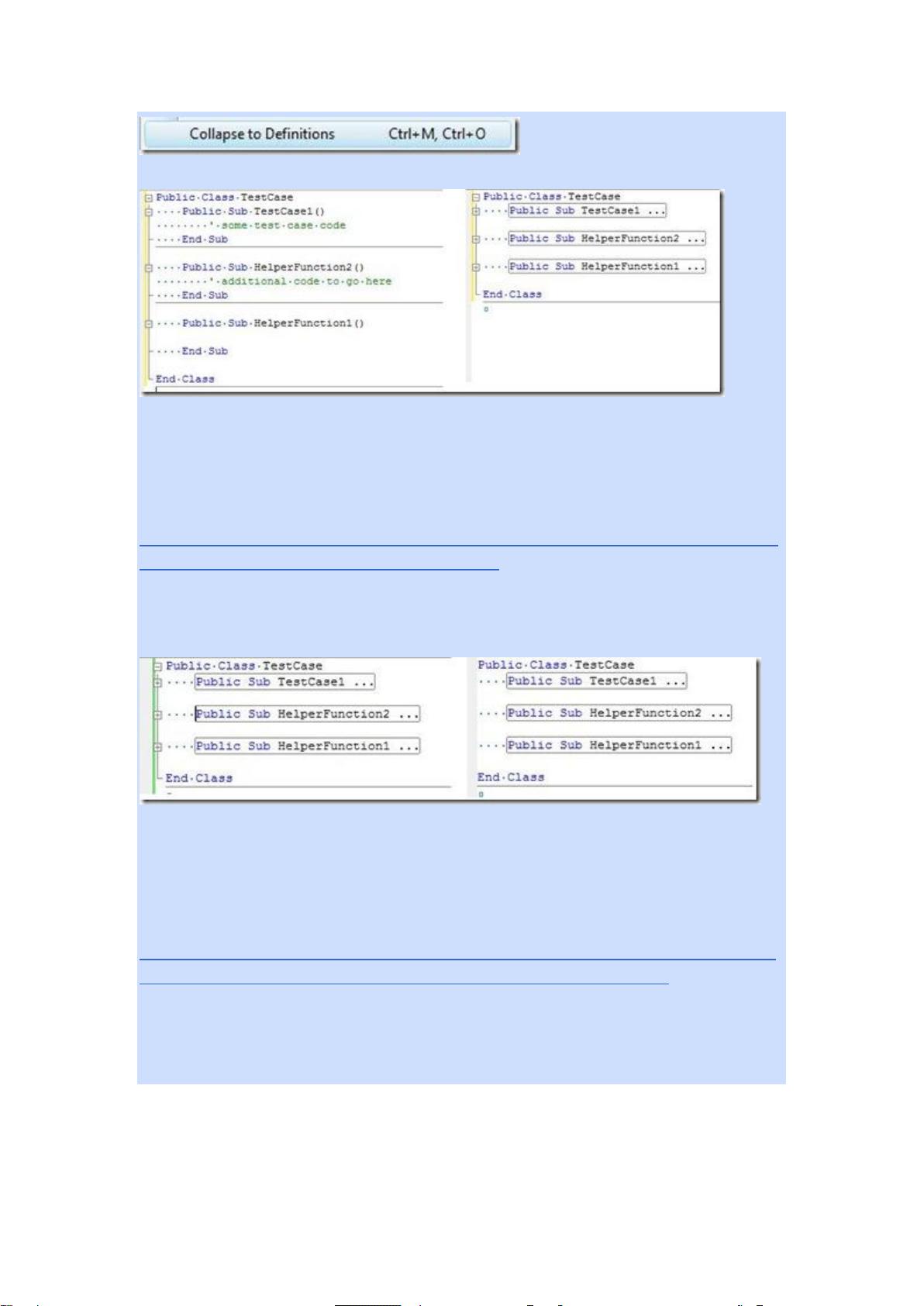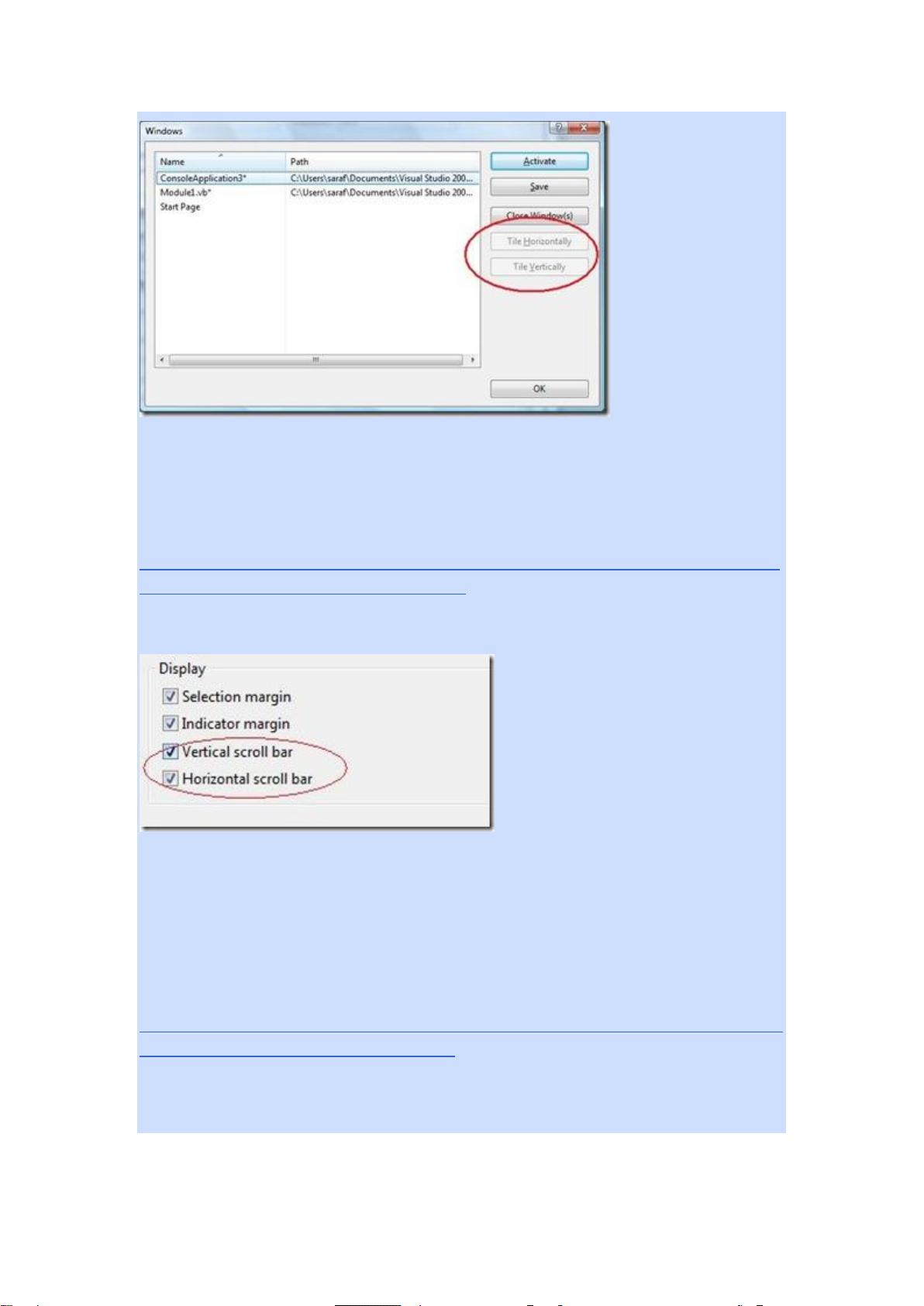Visual Studio 2008高效使用技巧:渐进式搜索、矩形选择与空白字符显示
需积分: 3 189 浏览量
更新于2024-07-30
收藏 3.58MB PDF 举报
"Visual Studio 2008 使用技巧.pdf 提供了多个关于这款开发工具的高效使用方法,包括渐进式搜索、选择矩形区域、显示空白字符以及分割和新建窗体等实用技巧。"
在Visual Studio 2008这款强大的集成开发环境中,掌握一些高效的工作技巧能够显著提升开发效率。以下是其中四个关键技巧的详细说明:
1. **渐进式搜索(Incremental Search)**
渐进式搜索允许开发者快速在代码中定位特定文本,而无需打开专门的搜索对话框。通过按下`Ctrl+I`,用户可以开始输入要查找的文本,Visual Studio会实时更新并高亮显示匹配的内容。按下`Ctrl+I`第二次,将跳转到下一个匹配项,而`Ctrl+Shift+I`则反向搜索。使用`ESC`键可退出搜索模式。此外,也可以通过菜单栏的“编辑”>“高级”>“渐进式搜索”来访问此功能。
2. **选择矩形区域(框式选择)**
这个功能在需要同时选择代码中的多行相同或相似内容时非常有用。通过按下`Shift+Alt`并使用方向键,可以绘制一个矩形区域进行选择。此外,还可以使用“Alt键+鼠标”来实现同样的效果,只需按下Alt键,然后用鼠标拖动选择需要的矩形区域。
3. **显示空白字符**
在编程时,有时需要查看文档中的空格、制表符等空白字符。通过菜单栏的“编辑”>“高级”>“查看空白”或使用特定的快捷键(例如:`Ctrl+R,Ctrl+W`,对于Visual C# 2005布局可能是`Ctrl+E,S`),可以启用或禁用空白字符的可视化显示,这对于排版和格式化代码很有帮助。
4. **分割窗体和新建窗体**
当处理大型项目时,能够同时查看和编辑多个文件或代码段是十分重要的。在Visual Studio 2008中,可以通过“窗口”菜单或右键点击编辑器窗口边缘来实现窗口的分割。这允许同时显示和编辑两个不同的部分。同时,通过“窗口”菜单的新建窗口选项,可以创建新的独立窗口,进一步提高多任务处理的能力。
以上所述的技巧只是Visual Studio 2008众多强大功能的一小部分,熟练掌握这些技巧将使开发者更加得心应手地使用这款IDE,提高编程效率,减少在查找和调整代码上的时间。持续探索和学习Visual Studio的其他隐藏特性,可以帮助开发者更有效地利用这款工具,从而提升整个开发流程的生产力。
2013-06-07 上传
2011-06-14 上传
2011-03-02 上传
2014-06-30 上传
2008-04-10 上传
2011-04-20 上传
yingwxh
- 粉丝: 2
- 资源: 17
最新资源
- 奥迪汽车销售宣传PPT模板
- forEach-map-and-filter-Exercises
- 易语言-BT下载支持库2.0#0版(静态版)
- Mentor_揭秘:为何流片越来越困难-综合文档
- AVG Online Security-crx插件
- 基于Selenium自动化测试框架的数据驱动技术研究及应用.rar
- BACKIBACKUP
- makedoc:lua脚本,用于读取标记的输入文件(通常为lua_api.txt)并从中输出一系列html文件
- issue-tracker-challenge:Java应用
- Insight Web Helper-crx插件
- leetcode答案-One-Day-One-LeetCode:记录每次练习LeetCode的答案
- AISchedule-HEBUT:河北工业大学小爱课程表导入规则适配
- BIS15W2021_Group4_Project
- Scheduler
- SchoolKeeper:数据采集(python,java等语言实现,包括snmp网管数据,corba协议,日志接口数据等)接口,接口可插拔管理界面(Extjs,echarts等)
- 网络游戏-基于级联神经网络的体感游戏控制方法及装置、计算设备.zip